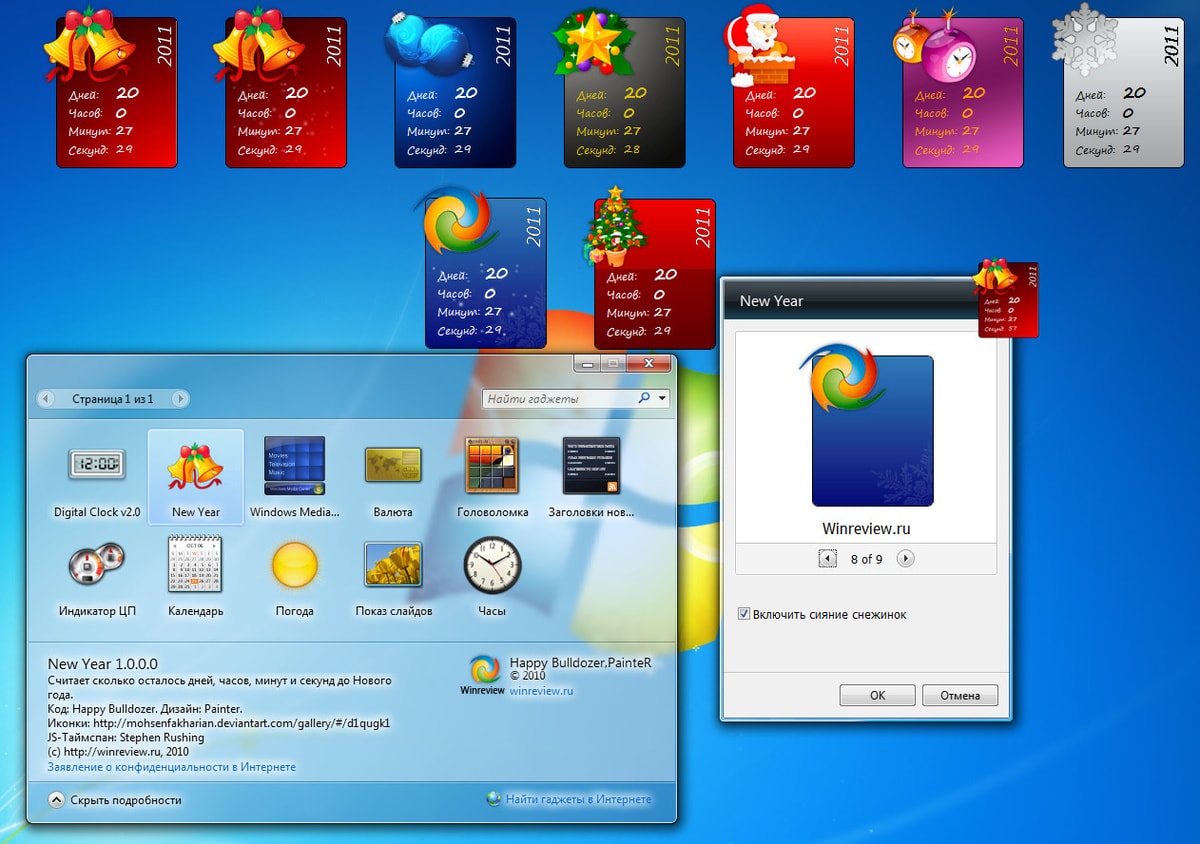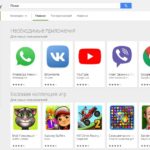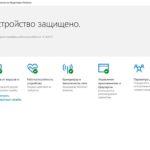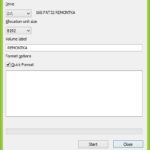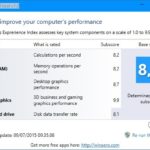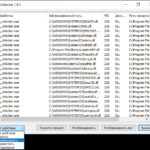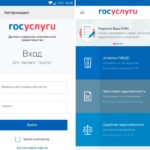Как отключить навсегда центра обновлений в Виндовс 10. Несколько подробных методов с видеогайдом по отключению автообновлений
Новое обновление от компании Microsoft принуждает пользователей скачивать и устанавливать новое обновление. Данное обновление следует отключать при майнинге с помощью ферм.
Данный шаг оправдан корпорацией в связи с растущим числом пиратского контента, однако это является и головной болью пользователей это и перезагрузка система в связи с установкой новых данных во время важной работы за компьютером.
Подливает масло в огонь тот факт, что отключив данную функцию в настройках операционной системы, некоторые файлы и так называемые «заплатки» будут скачиваться в фоновом режиме. Ниже будут приведены способы, которые помогут окончательно отключить обновления.
Как полностью отключить центр обновления в Windows 10
Рассмотрим способ, который подойдет не только для новых версий, но и для старых версий операционной системы Windows. Через «пуск» находим центр обновления, и выключаем там требующиеся надстройки. Меню довольно простое и понятное, что позволит разобраться без труда, даже если вы не имеете достаточно опыта в работе с вычислительной машиной. Это была лишь часть работы.
Специальная служба, даже после отключения автоматического режима, остается активной. Ее тоже следует деактивировать и делается это следующим образом:
- Вначале нужно нажать сочетание клавиш WIN+R, и всплывает окно «Выполнить».
- В появившееся поле вводим services.msc, затем подтверждаем действие, нажав на «OK».
- Должно всплыть окно, содержащее в себе все службы, которые находятся у вас на компьютере. Отыскиваем Windowns Update, на русском это центр обновления Windows, и производим на ней двойной клик.
- В появившемся окне выбираем «остановить» и в параметре поля ставим «Тип запуска» в режим «отключена». В следующем окне жмем «Остановить» и устанавливаем параметр в поле «Тип запуска» на пункт «Отключена».
В случае если необходимо активировать заново авто обновления, включите автоматический запуск службы и запустите функцию в Windows Update. После перезагрузите компьютер.
Отключаем центр обновления ограничением локальной политики
А этот метод подойдет обладателям windows 10 «Профессиональная» и «Корпоративная», в связи с тем, что здесь можно настроить права для каждой группы пользователей. Выполняется это по следующему алгоритму:
- Выводим на экран диалоговое окно «Выполнить» (WIN+R), вбиваем туда gpedit.msc.
- Выбираем «Конфигурация компьютера», затем ищем «Административные шаблоны» и входим в «Компоненты Windows».
- Заходим в «Центр обновления Windows», в правой части экрана ищем «Настройка автообновления»
- и кликаем дважды.
- Далее выбираем пункт «Отключено», в конце нужно проверить через панель управления наличие обновлений вручную, для того чтобы изменения вступили в силу.
Выключаем центр обновления Виндовс 10 сторонними программами
Для тонкой настройки операционной системы можно воспользоваться помощью твикеров, благо в интернете их достаточно. Большинство из них обладают такой опцией как отключения ненужного авто обновления, а также дополнительными функциями, среди которых очень много нужного и полезного.
В качестве примера, вы сможете отключить службы, собирают информацию с компьютера, или удалять программы, в которых нет надобности, чтобы улучшить систему в целом.
Самой популярной и понятной утилитой является Win Updates Disabler. Приложение позволяет отключать такие сервисы windows как, например, брандмауэр и другие сервисы.
Обновления windows довольно частое явление и пользователи, можно сказать, устают от уведомлений, которые могут прийти во время работы или в ненужное время. Пользователям однако рекомендуется проверять свои обновления в ручную и загружать файлы с пометкой «критические, потому что в этих данных содержатся заплатки, которые исправляют баги и другие неисправности влияющие на работу вашей операционной системы.